Visual Studio 2013’te ASP.NET Web Projeleri Oluşturma
tarafından Tom Dykstra
Bu konuda, güncelleştirme 3 ile Visual Studio 2013 ASP.NET web projeleri oluşturma seçenekleri açıklanmaktadır
Visual Studio'nun önceki sürümleriyle karşılaştırıldığında web geliştirme için bazı yeni özellikler şunlardır:
- Birden çok ASP.NET çerçevesi (Web Forms, MVC ve Web API)için destek sunan projeler oluşturmaya yönelik basit bir kullanıcı arabirimi.
- tüm ASP.NET çerçevelerinde aynı şekilde çalışan ve IIS dışındaki web barındırma yazılımlarıyla çalışan yeni bir ASP.NET üyelik sistemi olan ASP.NET Identity.
- Hızlı yanıt veren tasarım ve temalı özellikler sağlamak için Bootstrap kullanımı.
- Web Forms için otomatik test projesi oluşturma ve İntranet site şablonu gibi yalnızca MVC için sunulan yeni özellikler.
Azure Cloud Services veya Azure Mobile Services için web projeleri oluşturma hakkında bilgi için bkz. Azure Cloud Services kullanmaya başlama ve ASP.NET ve Azure Mobile Services .NET Arka Ucu ile Puan Tablosu Uygulaması Oluşturma.
Önkoşullar
Bu makale, Güncelleştirme 3'ün yüklü olduğu Visual Studio 2013 için geçerlidir.
Web uygulaması projeleri ile web sitesi projeleri karşılaştırması
ASP.NET iki tür web projesi arasında bir seçim sağlar: web uygulaması projeleri ve web sitesi projeleri. Web uygulaması projelerini yeni geliştirme için öneririz ve bu makale yalnızca web uygulaması projeleri için geçerlidir. Daha fazla bilgi için MSDN sitesindeki Visual Studio'da Web Uygulaması Projeleri ile Web Sitesi Projeleri karşılaştırması bölümüne bakın.
Web uygulaması proje oluşturmaya genel bakış
Aşağıdaki adımlarda web projesi oluşturma adımları gösterilir:
Başlangıç sayfasında veya Dosya menüsünde Yeni Proje'ye tıklayın.
Yeni Proje iletişim kutusunda, sol bölmede Web'e tıklayın ve orta bölmede Web Uygulaması'nı ASP.NET.
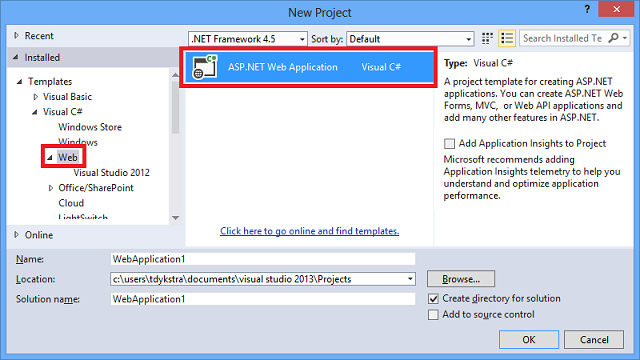
Sol bölmede Bulut'u seçerek bir Azure Bulut Hizmeti, Azure Mobile Service veya Azure Web İşi oluşturabilirsiniz. Bu konu, bu şablonları kapsamaz.
Sağ bölmede, uygulamanız için sistem durumu ve kullanım izlemesi istiyorsanız Application Insights'ı Projeye Ekle onay kutusuna tıklayın. Daha fazla bilgi için bkz. Web uygulamalarında performansı izleme.
Proje Adı, Konum ve diğer seçenekleri belirtin ve tamam'a tıklayın.
Yeni ASP.NET Projesi iletişim kutusu görüntülenir.
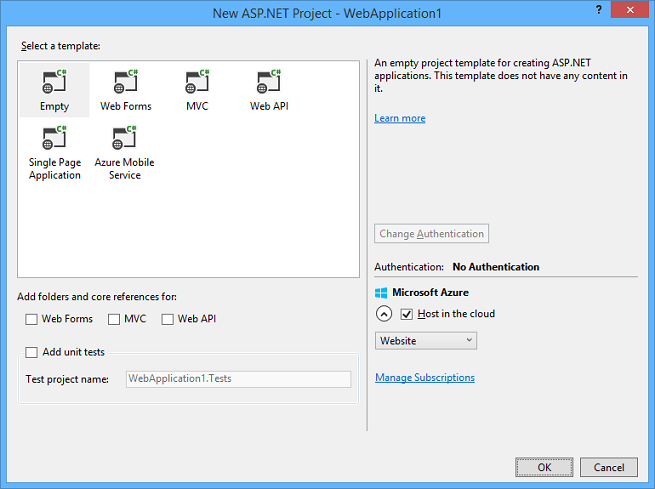
Bir şablona tıklayın.
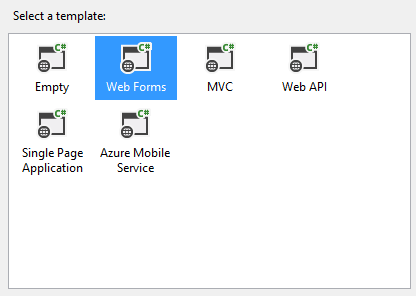
Şablona dahil olmayan ek çerçeveler için destek eklemek istiyorsanız, uygun onay kutusuna tıklayın. (Gösterilen örnekte, MVC ve/veya Web API'sini bir Web Forms projesine ekleyebilirsiniz.)
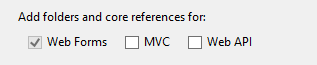
Birim testi projesi eklemek istiyorsanız Birim testleri ekle'ye tıklayın.
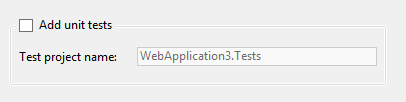
Şablonun varsayılan olarak sağladığından farklı bir kimlik doğrulama yöntemi istiyorsanız , Kimlik Doğrulamasını Değiştir'e tıklayın.
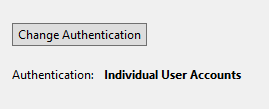
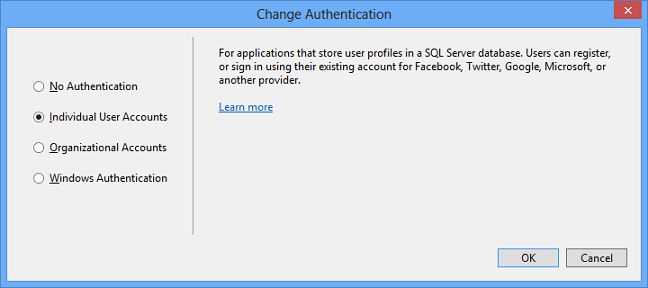
Azure'da web uygulaması veya sanal makine oluşturma
Visual Studio, web uygulamalarını barındırmak için Azure hizmetleriyle çalışmayı kolaylaştıran özellikler içerir. Örneğin, Visual Studio IDE'den aşağıdakilerin tümünü yapabilirsiniz:
- Uygulamanızı İnternet üzerinden kullanılabilir hale getiren web uygulamaları veya sanal makineler oluşturun ve yönetin.
- Bulutta çalışırken uygulama tarafından oluşturulan günlükleri görüntüleyin.
- Uygulama bulutta çalışırken uzaktan hata ayıklama modunda çalıştırın.
- SQL veritabanları gibi diğer Azure hizmetlerini görüntüleyin ve yönetin.
Web uygulamaları gibi temel hizmetleri içeren bir Azure hesabını ücretsiz olarak oluşturabilirsiniz ve MSDN abonesiyseniz ek Azure hizmetleri için aylık kredi sağlayan avantajları etkinleştirebilirsiniz .
Varsayılan olarak , Yeni ASP.NET Projesi iletişim kutusu yeni bir web projesi için bir web uygulaması veya sanal makine oluşturmanıza olanak tanır. Yeni bir web uygulaması veya sanal makine oluşturmak istemiyorsanız Bulutta barındır onay kutusunu temizleyin.

onay kutusu başlık Bulutta barındır veya Uzak kaynaklar oluştur onay kutusu olabilir ve her iki durumda da etki aynı olur. Onay kutusunu seçili bırakırsanız, Visual Studio varsayılan olarak Azure App Service içinde bir web uygulaması oluşturur. İsterseniz, bunu bir Sanal Makine olarak değiştirmek için açılan kutuyu kullanabilirsiniz. Azure'da henüz oturum açmadıysanız Sizden Azure kimlik bilgileri istenir. Oturum açtığınızda, bir iletişim kutusu Visual Studio'un projeniz için oluşturacağı kaynakları yapılandırmanıza olanak tanır. Aşağıdaki çizimde bir web uygulamasının iletişim kutusu gösterilmektedir; sanal makine oluşturmayı seçerseniz farklı seçenekler görüntülenir.
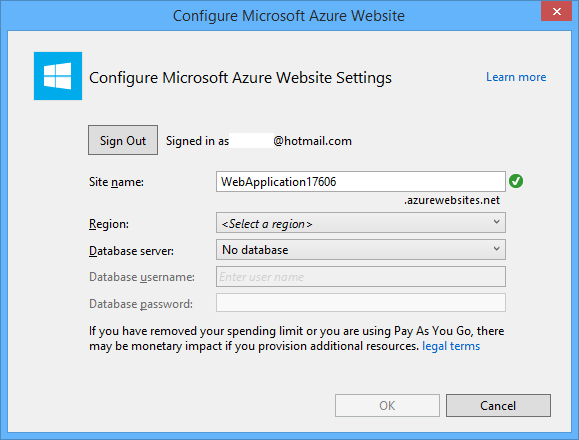
Azure kaynakları oluşturmak için bu işlemi kullanma hakkında daha fazla bilgi için bkz. Azure'ı kullanmaya başlama ve ASP.NET.
Bu makalenin geri kalanında, kullanılabilir şablonlar ve bunların seçenekleri hakkında daha fazla bilgi sağlanır. Makalede ayrıca şablonlarda kullanılan düzen ve temalı çerçeve olan Bootstrap tanıtılarak açıklanır.
Web Projesi Şablonlarını Visual Studio 2013
Visual Studio, web projeleri oluşturmak için şablonları kullanır. Proje şablonu yeni projede dosya ve klasörler oluşturabilir, NuGet paketlerini yükleyebilir ve temel çalışma uygulaması için örnek kod sağlayabilir. Şablonlar en son web standartlarını uygular ve ASP.NET teknolojileri kullanmaya yönelik en iyi yöntemleri göstermek ve kendi uygulamanızı oluşturmaya hızlı bir başlangıç yapmak için tasarlanmıştır.
Visual Studio 2013, .NET Framework'ün .NET 4.5 veya sonraki sürümlerini hedefleyen projeler için web projesi şablonları için aşağıdaki seçenekleri sağlar:
- Boş şablon
- Web Forms şablonu
- MVC şablonu
- Web API şablonu
- Tek Sayfalı Uygulama şablonu
- Azure Mobile Service şablonu
- Visual Studio 2012 Şablonları
Facebook şablonu sağlayan bir Visual Studio uzantısı da yükleyebilirsiniz.
.NET 4'i hedefleyen projelerin nasıl oluşturulacağı hakkında bilgi için bu konunun devamında yer alan Visual Studio 2012 Şablonları bölümüne bakın.
Mobil istemciler için ASP.NET uygulamaları oluşturma hakkında bilgi için bkz. ASP.NET'de Mobil Destek.
Boş Şablon
Boş şablonu, proje dosyası (.csproj veya ) gibi bir ASP.NET web uygulaması için en düşük klasörleri ve dosyaları sağlar.vbproj) ve Web.config dosyası. Web Forms, MVC ve/veya Web API'sine yönelik destek eklemek için Klasör ve çekirdek başvuruları ekle: etiketi altındaki onay kutularını kullanabilirsiniz.
Boş şablon için kullanılabilir kimlik doğrulama seçeneği yoktur. Kimlik doğrulama işlevi örnek uygulamalarda uygulanır ve Boş şablonu örnek bir uygulama oluşturmaz.
Web Forms Şablonu
Web Forms çerçevesi, kullanıcı arabirimi ve veri erişimi özellikleri bakımından zengin web sitelerini hızla oluşturmanıza olanak sağlayan aşağıdaki özellikleri sağlar:
- Visual Studio'da WYSIWYG tasarımcısı.
- HTML işleyen ve özellikleri ve stilleri ayarlayarak özelleştirebileceğiniz sunucu denetimleri.
- Veri erişimi ve veri görüntüleme için zengin bir denetim yelpazesi.
- WPF gibi bir istemci uygulamasını programlayacağınız gibi programlayabileceğiniz olayları kullanıma sunan bir olay modeli.
- HTTP istekleri arasındaki durumun (verilerin) otomatik olarak korunması.
Genel olarak, bir Web Forms uygulaması oluşturmak, ASP.NET MVC çerçevesini kullanarak aynı uygulamayı oluşturmaktan daha az programlama çabası gerektirir. Ancak Web Forms yalnızca hızlı uygulama geliştirmeye yönelik değildir. Web Forms üzerine kurulmuş birçok karmaşık ticari uygulama ve çerçeve vardır.
bir Web Forms sayfası ve sayfadaki denetimler, tarayıcıya gönderilen işaretlemenin büyük bölümünü otomatik olarak oluşturduğundan, MVC'nin sunduğu HTML üzerinde ayrıntılı bir denetime sahip ASP.NET. Sayfaları ve denetimleri yapılandırmaya yönelik bildirim temelli model, yazmanız gereken kod miktarını en aza indirir, ancak HTML ve HTTP'nin bazı davranışlarını gizler. Örneğin, bir denetim tarafından tam olarak hangi işaretlemenin oluşturulabileceğini belirtmek her zaman mümkün değildir.
Web Forms çerçevesi, test temelli geliştirme, endişelerin ayrılması, denetimin ters çevrilmesi ve bağımlılık ekleme gibi desen tabanlı geliştirme uygulamalarına ASP.NET MVC kadar hazır değildir. Bu şekilde kod yazmak istiyorsanız; ASP.NET MVC çerçevesinde olduğu kadar otomatik değildir. Microsoft SharePoint, Web Forms MVP üzerine kurulmuştur.
Web Forms şablonu, hızlı yanıt veren tasarım ve temalı özellikler sağlamak için Bootstrap kullanan örnek bir Web Forms uygulaması oluşturur. Aşağıdaki çizimde giriş sayfası gösterilmektedir.
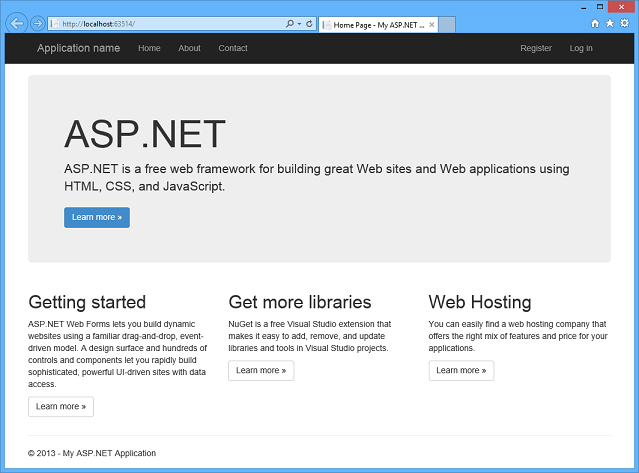
Web Forms hakkında daha fazla bilgi için bkz. ASP.NET Web Forms. Web Forms şablonunun sizin için ne yaptığı hakkında bilgi için bkz. Visual Studio 2013 kullanarak temel bir Web Forms uygulaması oluşturma.
MVC Şablonu
ASP.NET MVC , test temelli geliştirme, endişelerin ayrılması, denetimin ters çevrilmesi ve bağımlılık ekleme gibi desen tabanlı geliştirme uygulamalarını kolaylaştırmak için tasarlanmıştır. Çerçeve, bir web uygulamasının iş mantığı katmanını sunu katmanından ayırmayı teşvik eder. Uygulamayı modeller (M), görünümler (V) ve denetleyicilere (C) bölerek ASP.NET MVC, daha büyük uygulamalarda karmaşıklığı yönetmeyi kolaylaştırabilir.
ASP.NET MVC ile html ve HTTP ile Web Forms'dan daha doğrudan çalışırsınız. Örneğin, Web Forms HTTP istekleri arasındaki durumu otomatik olarak koruyabilir, ancak MVC'de açıkça bunu kodlasanız. MVC modelinin avantajı, uygulamanızın tam olarak ne yaptığını ve web ortamında nasıl davrandığını tam olarak kontrol altına almanıza olanak tanır. Dezavantajı, daha fazla kod yazmanız gerekmiş olmasıdır.
MVC, güç geliştiricilerine çerçeveyi uygulama ihtiyaçlarına göre özelleştirme olanağı sağlayan genişletilebilir olacak şekilde tasarlanmıştır. Ayrıca, ASP.NET MVC kaynak kodu bir OSI lisansı altında kullanılabilir.
MVC şablonu, esnek tasarım ve temalı özellikler sağlamak için Bootstrap kullanan örnek bir MVC 5 uygulaması oluşturur. Aşağıdaki çizimde giriş sayfası gösterilmektedir.
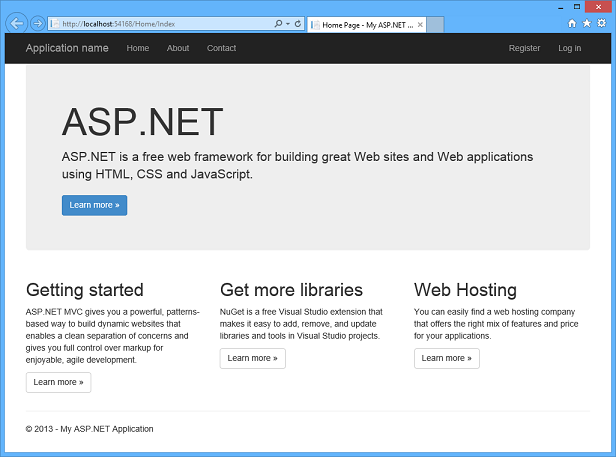
MVC hakkında daha fazla bilgi için bkz. MVC ASP.NET. MVC 4 şablonunu seçme hakkında bilgi için bu makalenin devamında yer alan Visual Studio 2012 şablonlarına bakın.
Web API Şablonu
Web API şablonu, MVC tabanlı API yardım sayfaları da dahil olmak üzere Web API'sini temel alan örnek bir web hizmeti oluşturur.
ASP.NET Web API'si, tarayıcılar ve mobil cihazlar da dahil olmak üzere çok çeşitli istemcilere ulaşan HTTP hizmetleri oluşturmayı kolaylaştıran bir çerçevedir. ASP.NET Web API'si, .NET Framework üzerinde RESTful hizmetleri oluşturmak için ideal bir platformdur.
Web API şablonu örnek bir web hizmeti oluşturur. Aşağıdaki çizimlerde örnek yardım sayfaları gösterilmektedir.
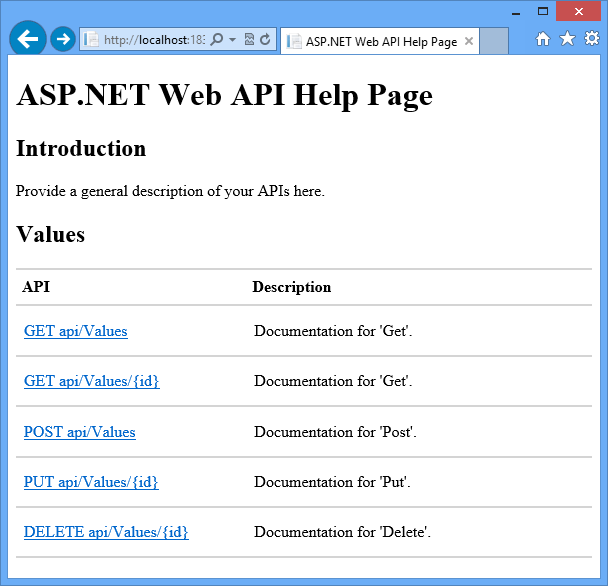
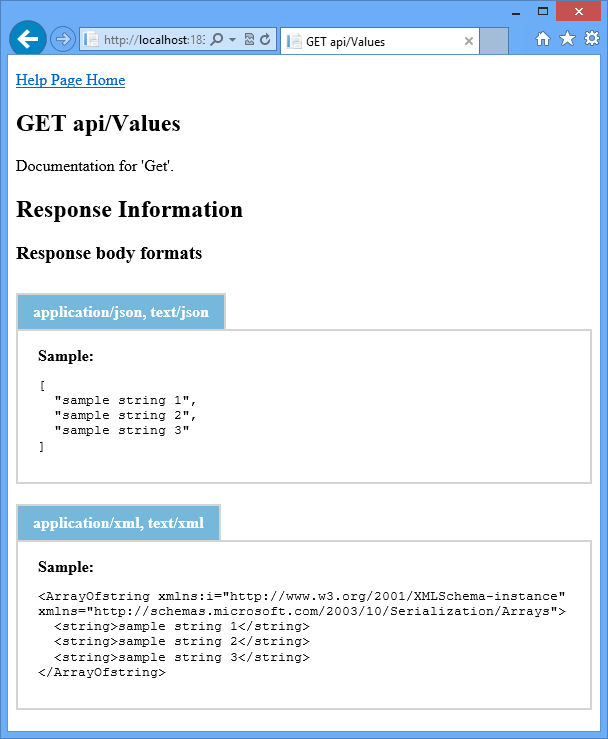
Web API'si hakkında daha fazla bilgi için bkz. Web API'ASP.NET.
Tek Sayfalı Uygulama Şablonu
Tek Sayfalı Uygulama (SPA) şablonu, istemcide JavaScript, HTML 5 ve KnockoutJS kullanan ve sunucuda Web API'sini ASP.NET örnek bir uygulama oluşturur.
SPA şablonu için tek kimlik doğrulama seçeneği Bireysel Kullanıcı Hesapları'dır.
Aşağıdaki çizimde, SPA şablonunun derlediğini örnek uygulamanın ilk durumu gösterilmektedir.
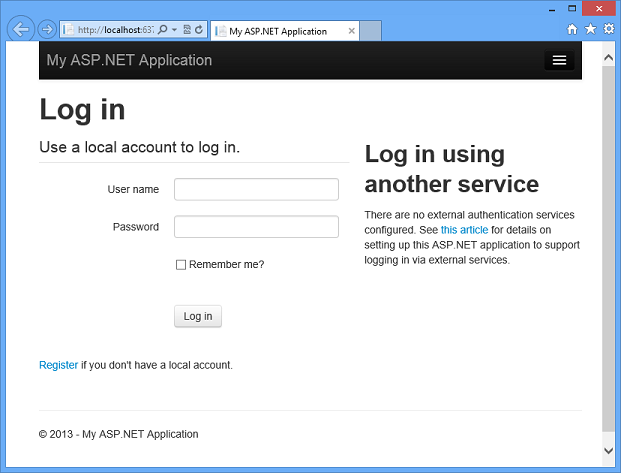
SPA şablonunu kullanarak uygulama oluşturma hakkında bilgi için bkz. Web API'si - Dış Kimlik Doğrulama Hizmetleri.
ASP.NET Tek Sayfalı Uygulamalar ve KnockoutJS dışında JavaScript çerçeveleri kullanan ek SPA şablonları hakkında daha fazla bilgi için aşağıdaki kaynaklara bakın:
- Tek Sayfalı Uygulamayı ASP.NET.
- VS2013 RC için SPA Şablonundaki Güvenlik Özelliklerini Anlama
- Tek Sayfalı Uygulamalar: ASP.NET ile Modern, Esnek Web Apps Oluşturma
Facebook Şablonu
Facebook şablonu sağlayan bir Visual Studio uzantısı yükleyebilirsiniz. Bu şablon, Facebook web sitesinde çalışacak şekilde tasarlanmış örnek bir uygulama oluşturur. ASP.NET MVC'ye dayanır ve gerçek zamanlı güncelleştirme işlevselliği için Web API'sini kullanır.
Facebook uygulamalar Facebook sitesinde çalıştığından ve Facebook kimlik doğrulamasına bağlı olduğundan Facebook şablonu için kullanılabilir kimlik doğrulama seçeneği yoktur.
ASP.NET Facebook uygulamaları hakkında daha fazla bilgi için bkz. MVC Facebook API'sini güncelleştirme.
Visual Studio 2012 Şablonları
Visual Studio 2013 web projesi oluşturma iletişim kutusu, Visual Studio 2012'de bulunan bazı şablonlara erişim sağlamaz. Bu şablonlardan birini kullanmak istiyorsanız, Visual Studio Yeni Proje iletişim kutusunun sol bölmesinde Visual Studio 2012 düğümüne tıklayabilirsiniz.
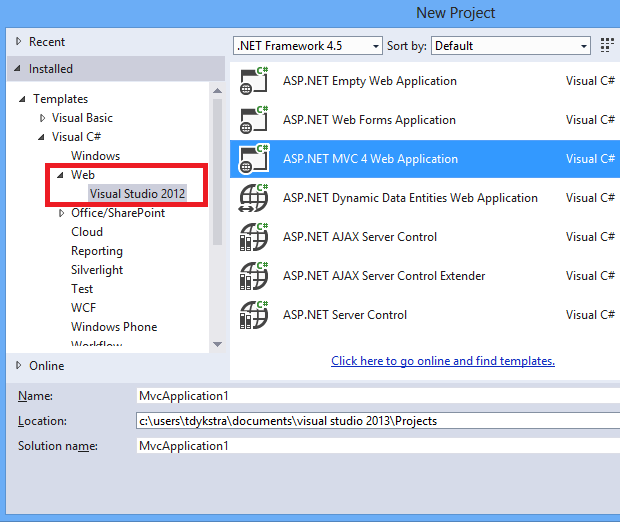
Visual Studio 2012 düğümü, Visual Studio 2013 için varsayılan şablon listesinde erişiminiz olmayan aşağıdaki web şablonlarını seçmenize olanak tanır:
- MVC 4 Web Uygulamasını ASP.NET
- Dinamik Veri Varlıkları Web Uygulamasını ASP.NET
- AJAX Sunucu Denetimini ASP.NET
- AJAX Sunucu Denetimi Genişleticisi'ASP.NET
- sunucu denetimini ASP.NET
Visual Studio 2013 web projesi şablonlarında Bootstrap
Visual Studio 2013 proje şablonları, Twitter tarafından oluşturulan bir düzen ve temalı çerçeve olan Bootstrap'ı kullanır. Bootstrap, hızlı yanıt veren bir tasarım sağlamak için CSS3 kullanır; bu da düzenlerin farklı tarayıcı pencere boyutlarına dinamik olarak uyum sağlayabildiği anlamına gelir. Örneğin, geniş bir tarayıcı penceresinde Web Forms şablonu tarafından oluşturulan giriş sayfası aşağıdaki çizime benzer:
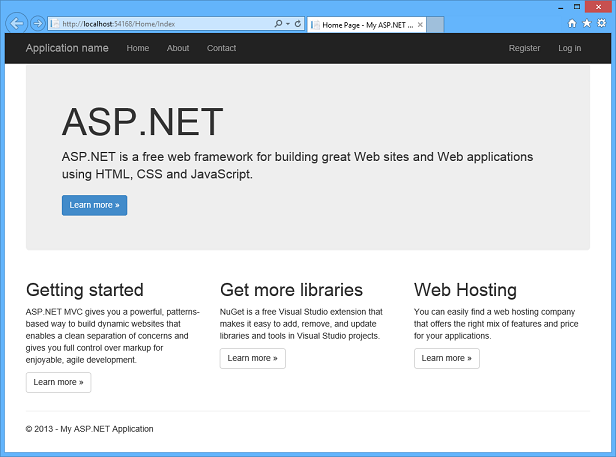
Pencereyi daraltın ve yatay olarak düzenlenmiş sütunları dikey düzene taşıyın:
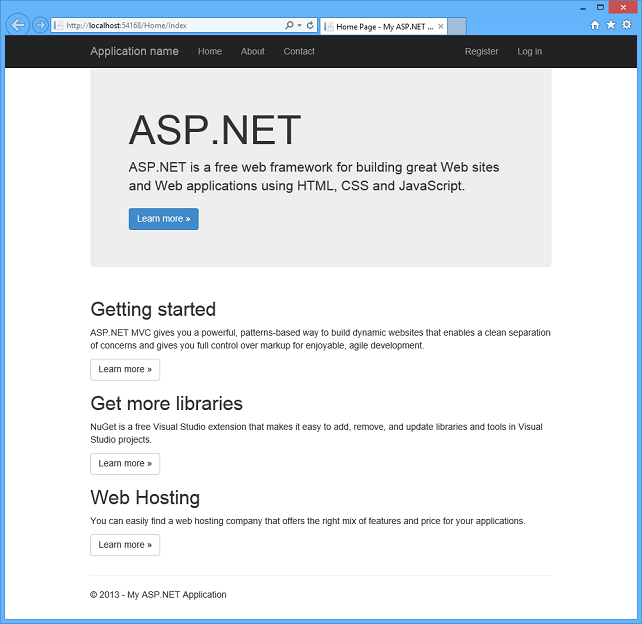
Pencereyi biraz daha daraltdığınızda, yatay üst menü dikey olarak yönlendirilmiş bir menüye genişletmek için tıklayabileceğiniz bir simgeye dönüşür:
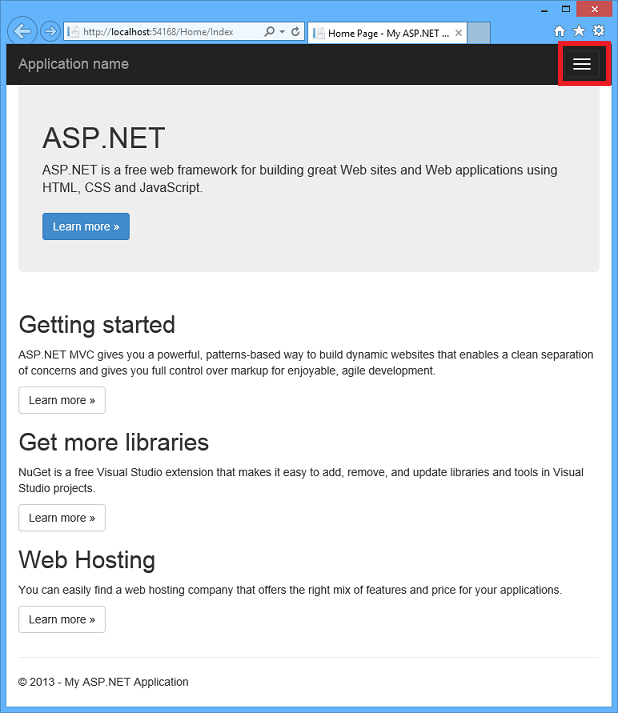
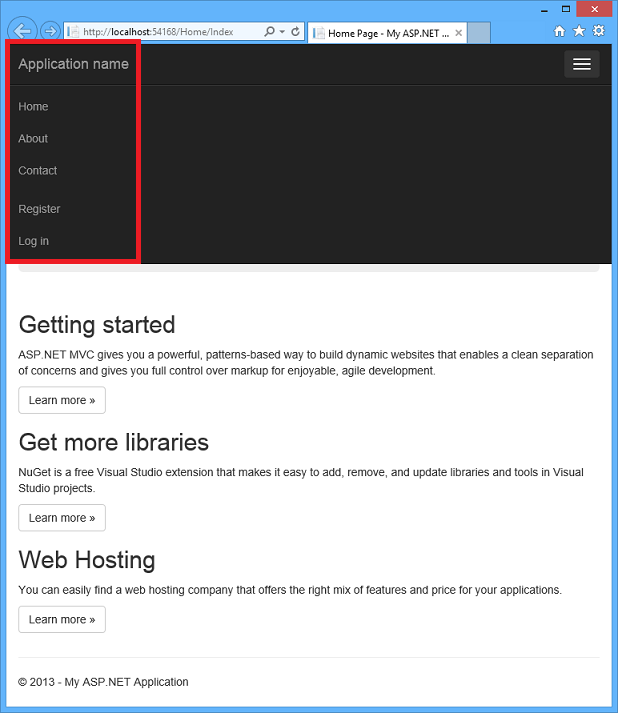
Uygulamanın genel görünümündeki bir değişikliği kolayca etkilemek için Bootstrap'ın tema oluşturma özelliğini de kullanabilirsiniz. Örneğin, temayı değiştirmek için aşağıdaki adımları uygulayabilirsiniz.
- Tarayıcınızda adresine gidin http://Bootswatch.com, bir tema seçin ve ardından İndir'e tıklayın. (Bu varsayılan olarak bootstrap.min.css indirilir; CSS kodunu incelemek istiyorsanız, küçültülen sürüm yerine bootstrap.css alın.)
- İndirilen CSS dosyasının içeriğini kopyalayın.
- Visual Studio'da İçerik klasöründe bootstrap-theme.css adlı yeni bir Stil Sayfası dosyası oluşturun ve indirilen CSS kodunu bu dosyaya yapıştırın.
- App_Start/Bundle.config açın ve bootstrap.cssbootstrap-theme.css olarak değiştirin.
Projeyi yeniden çalıştırdığınızda uygulamanın yeni bir görünümü vardır. Aşağıdaki çizimde, Amelia temasının etkisi gösterilmektedir:
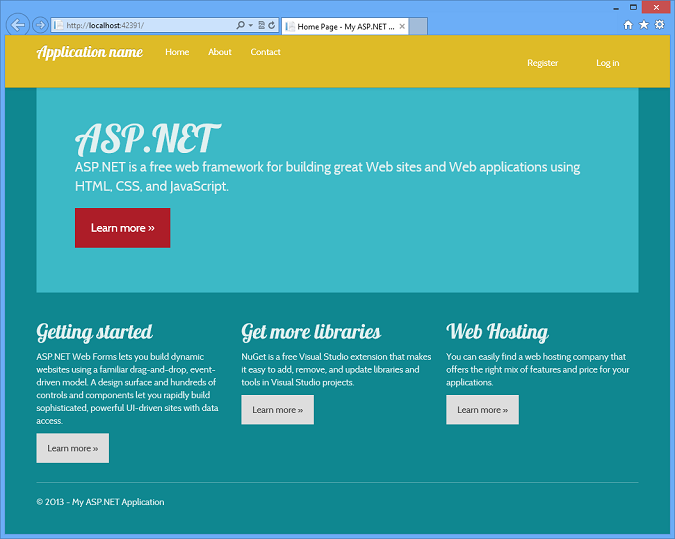
Hem ücretsiz hem de premium sürümler gibi birçok Bootstrap teması mevcuttur. Bootstrap ayrıca açılan menüler, düğme grupları ve simgeler gibi çok çeşitli kullanıcı arabirimi bileşenleri de sunar. Bootstrap hakkında daha fazla bilgi için Bootstrap sitesine bakın.
Visual Studio'da Web Forms tasarımcısını kullanıyorsanız tasarımcının CSS3'i desteklemediğini, bu nedenle Bootstrap temalarının veya duyarlı düzen değişikliklerinin tüm etkilerini doğru göstermediğini unutmayın. Ancak, Web Forms sayfaları bir tarayıcıyla görüntülendiğinde doğru şekilde görüntülenir.
Ek Çerçeveler için Destek Ekleme
Bir şablon seçtiğinizde, şablon tarafından kullanılan çerçevelerin onay kutusu otomatik olarak seçilir. Örneğin, Web Forms şablonunu seçerseniz, Web Forms onay kutusu seçilidir ve bu onay kutusunu temizleyemezsiniz.
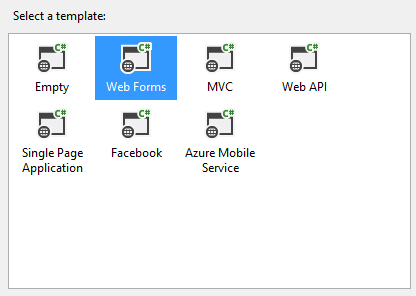
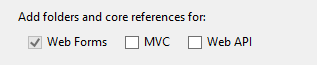
Proje oluşturulduğunda bu çerçeveye yönelik destek eklemek için şablona dahil olmayan bir çerçevenin onay kutusunu seçebilirsiniz. Örneğin, MVC şablonunu seçtiğinizde Web Forms .aspx sayfalarının kullanımını etkinleştirmek için Web Forms onay kutusunu seçin. veya Web Forms şablonunu kullanırken MVC'yi etkinleştirmek için MVC onay kutusuna tıklayın. Çerçeve eklemek hem tasarım zamanı hem de çalışma zamanı desteği sağlar. Örneğin, bir Web Forms projesine MVC desteği eklerseniz, denetleyicilerin ve görünümlerin iskelesini kurabilirsiniz.
Bir projede Web Forms ve MVC'yi birleştirir ve Web Forms Kolay URL'leri etkinleştirirseniz, bir URL'nin birden çok olası hedefi olduğu beklenmeyen yönlendirme sorunları olabilir. İlk olarak tanımlanan yollar öncelikli olacaktır. Örneğin, bir Home denetleyiciniz ve Home.aspx sayfanız varsa, http://contoso.com/homeRouteConfig.cs'de yöntemini çağırmadan önce yöntemini çağırırsanız EnableFriendlyUrlsMapRoute URL Home.aspx'e gider veya daha önce EnableFriendlyUrlsçağırırsanız MapRoute aynı URL denetleyicinizin Home varsayılan görünümüne gider.
Çerçeve eklemek herhangi bir örnek uygulama işlevi eklemez. Örneğin, MVC şablonunu seçtiğinizde Web Forms destek eklerseniz, Default.aspx giriş sayfası dosyası oluşturulmaz. Yalnızca çerçeveyi desteklemek için gereken klasörler, dosyalar ve başvurular eklenir. Bu nedenle çerçeve eklemek, şablonlar tarafından oluşturulan örnek uygulamalarda kod tarafından uygulanan kimlik doğrulama seçeneklerini değiştirmez. Örneğin Boş şablonu seçip Web Forms veya MVC desteği eklerseniz Kimlik Doğrulamasını Yapılandır düğmesi devre dışı kalır.
Aşağıdaki bölümlerde her onay kutusunun etkisi kısaca açıklanmaktadır.
Web Forms Desteği Ekleme
Boş App_Data ve Models klasörleri ve global.asax dosyası oluşturur. Bunlar Boş şablon dışındaki tüm şablonlar tarafından zaten oluşturulmuştur, bu nedenle Web Forms onay kutusunu seçmek diğer şablonlar için fark yaratmaz.
Web Forms şablonu, Kolay URL'leri varsayılan olarak etkinleştirir, ancak Web Forms onay kutusunu seçerek diğer şablonlara Web Forms destek eklediğinizde Kolay URL'ler otomatik olarak etkinleştirilmez.
MVC Desteği Ekleme
MVC, Razor ve WebPages NuGet paketlerini yükler, boş App_Data, Denetleyiciler, Modeller ve Görünümler klasörleri oluşturur, RouteConfig.cs dosyasıyla App_Start klasör oluşturur ve Global.asax dosyası oluşturur.
Web API Desteği Ekleme
WebApi ve Newtonsoft.Json NuGet paketlerini yükler, boş App_Data, Denetleyiciler ve Modeller klasörleri oluşturur, WebApiConfig.cs dosyasıyla App_Start klasör oluşturur ve Global.asax dosyası oluşturur.
Kimlik Doğrulaması Yöntemleri
Visual Studio 2013 Web Forms, MVC ve Web API şablonları için çeşitli kimlik doğrulama seçenekleri sunar:
- Kimlik doğrulaması yok
- Bireysel Kullanıcı Hesapları (ASP.NET Kimliği, eski adıyla ASP.NET üyelik)
- Kuruluş Hesapları (Windows Server Active Directory veya Azure Active Directory)
- Windows Kimlik Doğrulaması (İntranet)
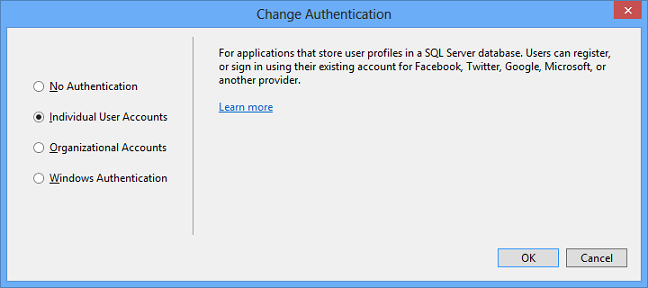
Kimlik Doğrulaması Yok
Kimlik Doğrulaması Yok'u seçerseniz, örnek uygulama oturum açmak için web sayfaları, oturum açanları belirten bir kullanıcı arabirimi, üyelik veritabanı için varlık sınıfı ve üyelik veritabanı için bağlantı dizesi içermez.
Bireysel Kullanıcı Hesapları
Bireysel Kullanıcı Hesapları'nı seçerseniz örnek uygulama, kullanıcı kimlik doğrulaması için ASP.NET Kimliği (eski adıyla ASP.NET üyelik) kullanacak şekilde yapılandırılır. ASP.NET Kimliği, kullanıcının sitede bir kullanıcı adı ve parola oluşturarak veya Facebook, Google, Microsoft Hesabı veya Twitter gibi sosyal sağlayıcılarla oturum açarak hesap kaydetmesini sağlar. ASP.NET Identity'deki kullanıcı profilleri için varsayılan veri deposu, üretim sitesi için SQL Server veya Azure SQL Veritabanı'na dağıtabileceğiniz SQL Server bir LocalDB veritabanıdır.
Visual Studio 2013 bu özellikler Visual Studio 2012 ile aynıdır, ancak ASP.NET üyelik sisteminin temel kodu yeniden yazılmıştır. Yeni kod tabanının avantajları şunlardır:
- Yeni üyelik sistemi, ASP.NET Forms Kimlik Doğrulama modülü yerine OWIN'i temel alır. Bu, IIS'de Web Forms veya MVC kullanırken ya da web API'sini veya SignalR'yi kendi kendine barındırdığınızda aynı kimlik doğrulama mekanizmasını kullanabileceğiniz anlamına gelir.
- Yeni üyelik veritabanı Entity Framework Code First tarafından yönetilir ve tüm tablolar değiştirebileceğiniz varlık sınıfları tarafından temsil edilir. Bu, veritabanı şemasını ve profille ilgili web kullanıcı arabirimini kendi gereksinimlerinize uyacak şekilde kolayca özelleştirebileceğiniz ve Code First Migrations kullanarak güncelleştirmelerinizi kolayca dağıtabileceğiniz anlamına gelir.
Yeni üyelik sistemi yeni şablonlara otomatik olarak uygulanır ve .NET 4.5 veya sonraki sürümleri hedefleyen herhangi bir projede el ile uygulanabilir.
ASP.NET Identity, çoğunlukla dış müşteriler için olan bir İnternet web sitesi oluşturuyorsanız iyi bir seçimdir. Kuruluşunuz Active Directory veya Office 365 kullanıyorsa ve çalışanlar ve iş ortakları için çoklu oturum açmayı etkinleştiren bir proje oluşturmak istiyorsanız, Kuruluş Hesapları seçeneği daha iyi bir seçim olabilir.
Bireysel Kullanıcı Hesapları seçeneği hakkında daha fazla bilgi için aşağıdaki kaynaklara bakın:
- www.asp.net/identity. ASP.NET web sitesindeki ASP.NET Kimliği hakkındaki belgeler.
- Facebook ve Google OAuth2 ve OpenID Oturum Açma ile bir ASP.NET MVC 5 Uygulaması oluşturun. Ayrıca kullanıcı profili verilerinin nasıl özelleştirileceği de gösterilir.
- Web API'si - Dış Kimlik Doğrulama Hizmetleri
- Visual Studio 2013'da ASP.NET uygulamanıza Dış Oturum Açma Bilgileri ekleme
Kuruluş Hesapları
Kuruluş Hesapları'nı seçerseniz örnek uygulama, Azure Active Directory'deki (Office 365 içeren Azure AD) veya Windows Server Active Directory kullanıcı hesaplarına göre kimlik doğrulaması için Windows Identity Foundation (WIF) kullanacak şekilde yapılandırılır. Daha fazla bilgi için bu konunun devamında yer alan Kuruluş hesabı kimlik doğrulama seçeneklerine bakın.
Windows Kimlik Doğrulaması
Windows Kimlik Doğrulaması'nı seçerseniz örnek uygulama, kimlik doğrulaması için Windows Kimlik Doğrulaması IIS modülünü kullanacak şekilde yapılandırılır. Uygulama, Windows'ta oturum açmış ancak kullanıcı kaydını veya oturum açma kullanıcı arabirimini içermeyen Active Directory veya yerel makine hesabının etki alanını ve kullanıcı kimliğini görüntüler. Bu seçenek İntranet web sitelerine yöneliktir.
Alternatif olarak, Kuruluş Hesapları'nın altında Şirket İçi seçeneğini belirleyerek AD kimlik doğrulamasını kullanan bir intranet sitesi oluşturabilirsiniz. Şirket İçi seçeneği, Windows Kimlik Doğrulama modülü yerine Windows Identity Foundation (WIF) kullanır. Şirket İçi seçeneğini ayarlamak için bazı ek adımlar gereklidir, ancak WIF, Windows Kimlik Doğrulaması modülüyle kullanılamamayan özellikleri etkinleştirir. Örneğin, WIF ile Active Directory'de uygulama erişimini yapılandırabilir ve dizin verilerini sorgulayabilirsiniz.
Kuruluş hesabı kimlik doğrulama seçenekleri
Kimlik Doğrulamasını Yapılandır iletişim kutusu, Azure Active Directory (Office 365 içeren Azure AD) veya Windows Server Active Directory (AD) hesap kimlik doğrulaması için çeşitli seçenekler sunar:
- Bulut - Tek Kuruluş (Azure AD veya Azure AD ile dizin tümleştirmesi kullanan AD)
- Bulut - Çoklu Kuruluş (Azure AD veya Azure AD ile dizin tümleştirmesi kullanan AD)
- Şirket İçi (AD)
Azure AD seçeneklerden birini denemek istiyorsanız ancak henüz bir hesabınız yoksa, Azure AD hesabına kaydolmak için buraya tıklayın.
Not
Azure AD seçeneklerden birini seçerseniz, projeniz için bir veritabanı gerekir ve Azure AD kiracınız için genel yönetici hesabında oturum açmanız gerekir. Azure AD kiracınız için yönetim izinlerine sahip bir kuruluş hesabının adını ve parolasını girin (örneğin, admin@contoso.onmicrosoft.com).
Oturum açma iletişim kutusuna Bir Microsoft hesabının (örneğin, contoso@hotmail.com) kimlik bilgilerini girmeyin.
Bulut - Tek Kuruluş Kimlik Doğrulaması
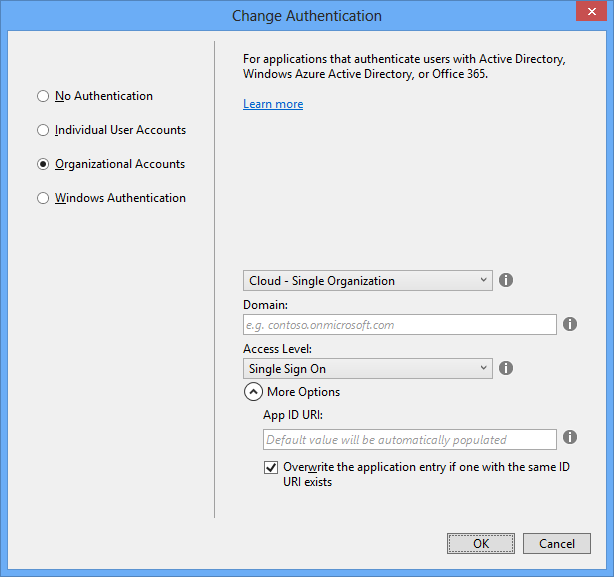
Tek bir Azure AD kiracıda tanımlanan kullanıcı hesapları için kimlik doğrulamasını etkinleştirmek istiyorsanız bu seçeneği belirtin. Örneğin, site contoso.com ve contoso.onmicrosoft.com kiracısında bulunan Contoso Şirketi çalışanlarının kullanımına sunulacaktır. Diğer kiracılardan kullanıcıların uygulamaya erişmesine izin vermek için Azure AD yapılandıramazsınız.
Etki alanı
Uygulamayı ayarlamak istediğiniz Azure AD etki alanını girin, örneğin: contoso.onmicrosoft.com. yerine contoso.onmicrosoft.comgibi contoso.com özel bir etki alanınız varsa, bunu buraya girebilirsiniz.
Erişim düzeyi
Uygulamanın Graph API kullanarak dizin bilgilerini sorgulaması veya güncelleştirmesi gerekiyorsa Çoklu Oturum Açma, Dizin Verilerini Okuma veya Çoklu Oturum Açma, Dizin Verilerini Okuma ve Yazma'yı seçin. Aksi takdirde Çoklu Oturum Açma'yı seçin. Daha fazla bilgi için bkz. Uygulama Erişim Düzeyleri ve Sorgu Azure AD Graph API kullanma.
Uygulama Kimliği URI'si
Varsayılan olarak şablon, proje adını Azure AD etki alanına ekleyerek sizin için bir uygulama kimliği URI'si oluşturur. Örneğin, proje adı Example ve etki alanı ise contoso.onmicrosoft.com, uygulama kimliği URI'si olur https://contoso.onmicrosoft.com/Example. Uygulama kimliği URI'sini el ile belirtmek istiyorsanız , Diğer Seçenekler bölümünü genişletin ve metin kutusuna uygulama kimliği URI'sini girin. Uygulama kimliği URI'si ile https://başlamalıdır.
Varsayılan olarak, Azure AD'de önceden sağlanan bir uygulama, Visual Studio'nun proje için kullandığı uygulama kimliği URI'si ile aynıysa, proje yeni bir uygulama sağlamak yerine mevcut uygulamaya bağlanır. Bu durumda yeni bir uygulamanın sağlanmasını istiyorsanız, Aynı kimliği taşıyan bir uygulama zaten varsa uygulama girişinin üzerine yaz onay kutusunu temizleyin.
Üzerine Yaz onay kutusu temizlenirse ve Visual Studio aynı uygulama kimliği URI'sine sahip mevcut bir uygulamayı bulursa, kullanacağını URI'ye bir sayı ekleyerek yeni bir URI oluşturur. Örneğin, proje adının olduğunuExample, metin kutusunu boş bıraktığınızı, Üzerine Yaz onay kutusunu temizlediğiniz ve Azure AD kiracısının zaten URI'ye https://contoso.onmicrosoft.com/Examplesahip bir uygulaması olduğunu varsayalım. Bu durumda, gibi https://contoso.onmicrosoft.com/Example_20130619330903bir uygulama kimliği URI'si ile yeni bir uygulama sağlanır.
uygulamayı Azure AD sağlama
Uygulamayı Azure AD sağlamak veya projeyi var olan bir uygulamaya bağlamak için, Visual Studio'nun etki alanı için genel yönetici kimlik bilgilerine ihtiyacı vardır. Kimlik Doğrulamasını Yapılandır iletişim kutusunda Tamam'a tıkladığınızda, belirttiğiniz etki alanı için genel yöneticinin kullanıcı adı ve parolası istenir. Daha sonra, Yeni ASP.NET Projesi iletişim kutusunda Proje Oluştur'a tıkladığınızda Visual Studio uygulamayı Azure AD sağlar. Bu işlemin bir parçası olarak Visual Studio'nun oluşturma işleminden bir yıl sonra süresi dolan Web.config dosyasına istemci gizli anahtarı değerlerini eklediğini unutmayın.
Bulut - Tek Kuruluş kimlik doğrulaması kullanan uygulamalar oluşturma hakkında bilgi için aşağıdaki kaynaklara bakın:
- Azure Kimlik Doğrulaması
- Azure AD Kullanarak Web Uygulamanıza Sign-On Ekleme
- Azure Active Directory ile ASP.NET Uygulamaları geliştirme
- Azure AD ve Microsoft OWIN Bileşenleri ile Güvenli ASP.NET Web API'si
Öğreticiler Visual Studio 2013 için henüz güncelleştirilmemiştir; öğreticilerin sizi el ile yapmaya yönlendirdiği bazı şeyler Visual Studio 2013'de otomatikleştirilmiştir.
Bulut - Çok Kuruluşlu Kimlik Doğrulaması
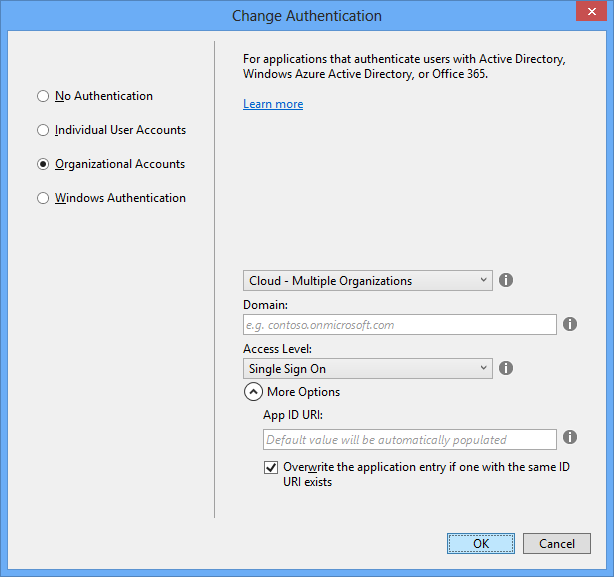
Birden çok Azure AD kiracıda tanımlanan kullanıcı hesapları için kimlik doğrulamasını etkinleştirmek istiyorsanız bu seçeneği belirtin. Örneğin, site contoso.com ve contoso.onmicrosoft.com kiracısında bulunan Contoso Şirketi çalışanları ve fabrikam.onmicrosoft.com kiracıdaki Fabrikam Şirketi çalışanları tarafından kullanılabilir hale getirilecektir.
Girdiğiniz ayarlar ve uygulama sağlama adımı , tek kuruluş kimlik doğrulamasına benzer.
Bulut - Çok Kuruluşlu kimlik doğrulaması kullanan uygulamalar oluşturma hakkında bilgi için aşağıdaki kaynaklara bakın:
- Azure Active Directory ile Kolay Web Uygulaması Tümleştirmesi, Active Directory Ekibi blogundaki Visual Studio ASP.NET &.
- Azure AD öğreticisi ile Çok Kiracılı Web Uygulamaları geliştirme. Öğretici henüz Visual Studio 2013 için güncelleştirilmedi; öğreticinin sizi el ile yapmaya yönlendirdiği bazı şeyler Visual Studio 2013'da otomatikleştirilmiştir.
- Oturum açabilmeniz için önce kendi kuruluşunuzun ASP.NET uygulamasına kaydolmanız gerekir. Vittorio Bertocci'nin çok kuruluşlu kimlik doğrulaması kullanan bir proje oluştururken karşılaştığı yaygın bir sorunun nasıl çözüleceğini açıklayan blogu.
Şirket İçi Kuruluş Kimlik Doğrulaması
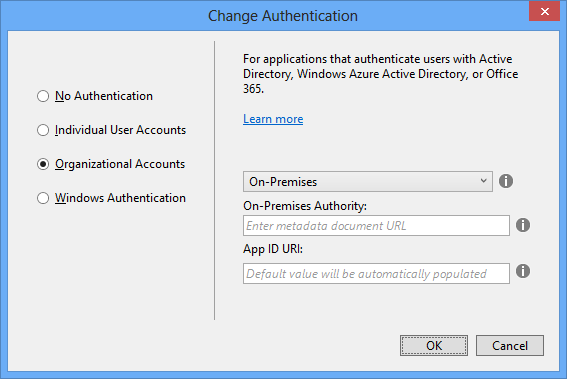
Windows Server Active Directory(AD) içinde tanımlanan kullanıcı hesapları için kimlik doğrulamasını etkinleştirmek istiyorsanız ve Azure AD kullanmak istemiyorsanız bu seçeneği belirleyin. İntranet sitesi veya İnternet sitesi oluşturmak için bu seçeneği kullanabilirsiniz. Bir İnternet sitesinde AD'ye erişim sağlamak için Active Directory Federasyon Hizmetleri (AD FS) (ADFS) kullanın. Daha fazla bilgi için bkz. Visual Studio 2013'de ASP.NET ile Şirket İçi Kurumsal Kimlik Doğrulama Seçeneğini (ADFS) Kullanma.
İntranet sitesi için alternatif olarak bu seçenek yerine Windows Kimlik Doğrulaması'nı seçebilirsiniz. Windows Kimlik Doğrulaması seçeneği için meta veri belgesi URL'si sağlamanız gerekmez. Ancak, Windows Kimlik Doğrulaması size Active Directory'de uygulama erişimini denetleme veya dizin verilerini sorgulama olanağı sağlamaz.
Şirket İçi Yetkili
Meta veri belgesine işaret eden bir URL girin. Meta veri belgesi, yetkilinin koordinatlarını içerir. Uygulama, web oturum açma akışını yönlendirmek için bu koordinatları kullanır.
Uygulama Kimliği URI'si
AD'nin bu uygulamayı tanımlamak için kullanabileceği benzersiz bir URI sağlayın veya Visual Studio'ya bir uygulama oluşturmak için boş bırakın.
Sonraki adımlar
Bu belge, Visual Studio 2013'da yeni bir ASP.NET web projesi oluşturmak için bazı temel yardım sağladı. Web geliştirme için Visual Studio'yu kullanma hakkında daha fazla bilgi için bkz https://www.asp.net/visual-studio/. .
Geri Bildirim
Çok yakında: 2024 boyunca, içerik için geri bildirim mekanizması olarak GitHub Sorunları’nı kullanımdan kaldıracak ve yeni bir geri bildirim sistemiyle değiştireceğiz. Daha fazla bilgi için bkz. https://aka.ms/ContentUserFeedback.
Gönderin ve geri bildirimi görüntüleyin